4 วิธีในการแก้ไขส่วนท้ายหรือเปลี่ยนประกาศเกี่ยวกับลิขสิทธิ์ใน WordPress
เผยแพร่แล้ว: 2022-06-29เลื่อนลงไปที่ส่วนท้ายสุดของเว็บไซต์ WordPress แล้วคุณจะเห็นประกาศเกี่ยวกับลิขสิทธิ์ในส่วนท้าย นอกจากนี้ คุณยังอาจเห็น 'Proudly powered by WordPress' และอาจมีการกล่าวถึงผู้พัฒนาธีมด้วย
มีผู้เข้าชมไม่มาก (และเจ้าของเว็บไซต์สำหรับเรื่องนั้น) ให้ความสนใจกับสิ่งนี้และปล่อยให้มันเป็นอย่างที่เป็นอยู่
แม้ว่าจะต้องให้เครดิตเมื่อถึงกำหนดชำระเท่านั้น แต่หากคุณกำลังสร้างเว็บไซต์ธุรกิจ การมี 'Proudly powered by WordPress' หรือ 'Developed by XXX' ไม่ใช่สิ่งที่ผู้ใช้ต้องการเห็น
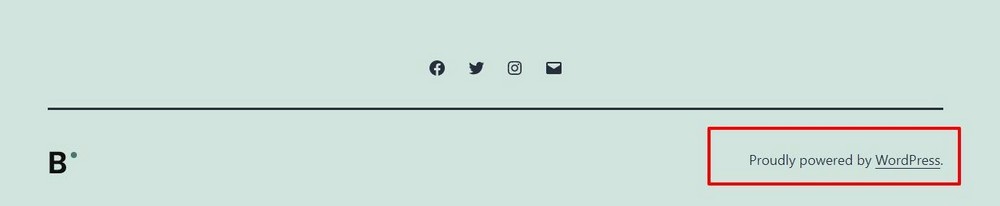
หากเป็นเว็บไซต์ส่วนตัวของคุณ คุณสามารถปล่อยให้ประกาศเหล่านี้ไม่เปลี่ยนแปลง
หากเป็นเว็บไซต์ธุรกิจ หรือคุณกำลังพัฒนาเว็บไซต์สำหรับธุรกิจ คุณต้องเปลี่ยน
หากคุณต้องการทราบวิธีแก้ไขส่วนท้ายใน WordPress ฉันจะแสดงให้คุณเห็น
- คุณได้รับอนุญาตให้เปลี่ยนแปลงประกาศเกี่ยวกับลิขสิทธิ์ส่วนท้ายหรือไม่
- สำรองข้อมูลเว็บไซต์ของคุณก่อนทำการเปลี่ยนแปลง
- คุณควรซ่อนประกาศส่วนท้ายหรือไม่?
- วิธีแก้ไขประกาศเกี่ยวกับลิขสิทธิ์ส่วนท้าย
- แก้ไขประกาศลิขสิทธิ์ผ่านตัวเลือกธีม WordPress
- แก้ไขประกาศลิขสิทธิ์ด้วยปลั๊กอิน
- แก้ไขประกาศลิขสิทธิ์โดยแก้ไข footer.php
- แก้ไขประกาศลิขสิทธิ์โดยใช้ตัวสร้างเพจ
- บทสรุป
คุณได้รับอนุญาตให้เปลี่ยนแปลงประกาศเกี่ยวกับลิขสิทธิ์ส่วนท้ายหรือไม่
ไปเอาความถูกต้องตามกฎหมายออกไปก่อน
WordPress เป็นแพลตฟอร์มโอเพ่นซอร์สที่ได้รับอนุญาตภายใต้ GNU General Public License (GPL)
หากคุณตรวจสอบเงื่อนไขของใบอนุญาต คุณจะเห็นว่าคุณสามารถเปลี่ยนทุกแง่มุมของไฟล์ WordPress หลักได้ รวมถึงทุกส่วนของธีม
ซึ่งครอบคลุมประกาศ 'Proudly powered by WordPress' เนื่องจากอยู่ในส่วนท้าย อันที่จริง ทุกสิ่งที่คุณดาวน์โหลดจากแหล่งที่มาของ WordPress อย่างเป็นทางการสามารถปรับเปลี่ยนและแจกจ่ายได้ตามที่เห็นสมควร
หากคุณเลือกใช้ธีมที่สร้างโดยนักพัฒนา WordPress คุณต้องตรวจสอบเงื่อนไขของใบอนุญาตก่อนที่จะเปลี่ยนการแจ้งเตือนหากมีข้อความปรากฏในส่วนท้ายของคุณ
โดยปกติ ภายใต้เงื่อนไข ธีมจะถูกเผยแพร่ภายใต้เวอร์ชัน GPL ที่แก้ไข ซึ่งคุณสามารถเปลี่ยนธีมได้ แต่ไม่สามารถแจกจ่ายได้
อย่างไรก็ตาม หากคุณมีข้อสงสัย โปรดติดต่อผู้พัฒนาและสอบถามความคิดเห็นของพวกเขา
สำรองข้อมูลเว็บไซต์ของคุณก่อนทำการเปลี่ยนแปลง
ฉันแนะนำให้สำรองข้อมูลเว็บไซต์ทั้งหมดก่อนทำการเปลี่ยนแปลง
แม้ว่าการเปลี่ยนแปลงประกาศในส่วนท้ายอาจดูไม่เหมือนสิ่งที่อาจทำให้เว็บไซต์ของคุณเสียหาย แต่ก็ควรปฏิบัติตามกระบวนการที่เหมาะสมสำหรับการเปลี่ยนแปลงอยู่เสมอ
คุณไม่มีทางรู้หรอกว่าการเปลี่ยนแปลงที่ดูเหมือนเล็กน้อยอาจทำให้บางสิ่งที่สำคัญเสียหาย!
หากคุณไม่แน่ใจว่าจะสำรองข้อมูลเว็บไซต์ของคุณอย่างไร โปรดอ่านคู่มือนี้เกี่ยวกับการสำรองข้อมูลเว็บไซต์ WordPress
คุณควรซ่อนประกาศส่วนท้ายหรือไม่?
ฉันขอแนะนำว่าอย่าซ่อนประกาศส่วนท้าย คุณสามารถลบ 'Proudly powered by WordPress' และประกาศของนักพัฒนาซอฟต์แวร์ได้อย่างปลอดภัยหากใบอนุญาตอนุญาต แต่ฉันแนะนำให้เก็บประกาศเกี่ยวกับลิขสิทธิ์ไว้
หากคุณไม่มีประกาศเกี่ยวกับลิขสิทธิ์ในเว็บไซต์ของคุณ คุณจะไม่ได้รับการคุ้มครองตามกฎหมายลิขสิทธิ์อย่างสมบูรณ์หากมีผู้คัดลอกงานของคุณ
หากคุณแสดงประกาศเกี่ยวกับลิขสิทธิ์ คุณสามารถดำเนินการทางกฎหมายได้ หากจำเป็น หากมีการละเมิดเกิดขึ้น เว็บไซต์ส่วนใหญ่ไม่เคยพบตัวเองในสถานการณ์นี้ แต่สำหรับบรรทัดเดียวที่ส่วนท้ายของเว็บไซต์ เราควรเก็บประกาศลิขสิทธิ์ไว้
ตอนนี้ข้อกฎหมายและคำเตือนทั้งหมดไม่อยู่ในขั้นตอนแล้ว ฉันจะพูดถึงวิธีแก้ไขประกาศส่วนท้ายบางวิธี
ก่อนหน้านั้น เราขอแนะนำให้คุณเขียนประกาศเกี่ยวกับลิขสิทธิ์ฉบับใหม่ ควรมีชื่อธุรกิจและปีปัจจุบัน
หากคุณกำลังเขียนหน้าลิขสิทธิ์เพื่อปกป้องงานของคุณเพิ่มเติม คุณสามารถเพิ่มลิงก์ไปยังหน้านั้นได้เช่นกัน
หากคุณต้องการความช่วยเหลือเพิ่มเติมในการร่างประกาศเกี่ยวกับลิขสิทธิ์ ให้ตรวจสอบแหล่งข้อมูลนี้
วิธีแก้ไขประกาศเกี่ยวกับลิขสิทธิ์ส่วนท้าย
WordPress มีหลายวิธีในการแก้ไขประกาศเกี่ยวกับลิขสิทธิ์ส่วนท้าย ใช้เวลาไม่นานและเป็นสิ่งที่ใครๆ ก็ทำได้ แม้ว่าคุณจะมีประสบการณ์เพียงเล็กน้อยหรือไม่มีเลยก็ตาม

แก้ไขประกาศลิขสิทธิ์ผ่านตัวเลือกธีม WordPress
วิธีง่ายๆ ในการแก้ไขประกาศเกี่ยวกับลิขสิทธิ์คือไปที่ตัวเลือกของธีมและค้นหาลิงก์ไปยังส่วนท้าย
โดยปกติ คุณจะพบตัวเลือกนี้ในตัวเลือกทั่วไป ธีมบางธีมจะวางประกาศเกี่ยวกับลิขสิทธิ์ไว้ที่ตัวเลือกส่วนท้ายหรือแม้แต่ในตัวเลือกวิดเจ็ต
หากคุณใช้ธีม Astra คุณจะสามารถเข้าถึงตัวสร้าง Header Footer ที่ไม่ซ้ำใครของเรา ซึ่งปรับแต่งได้ในเวลาสั้นๆ
หากต้องการแก้ไขประกาศ ให้ไปที่ ลักษณะที่ ปรากฏ > ปรับแต่ง การดำเนินการนี้จะนำคุณไปยังตัวเลือกธีม
ที่นี่คุณจะเห็นว่าธีมมีโมดูลตัว สร้างส่วนท้าย โดยเฉพาะ
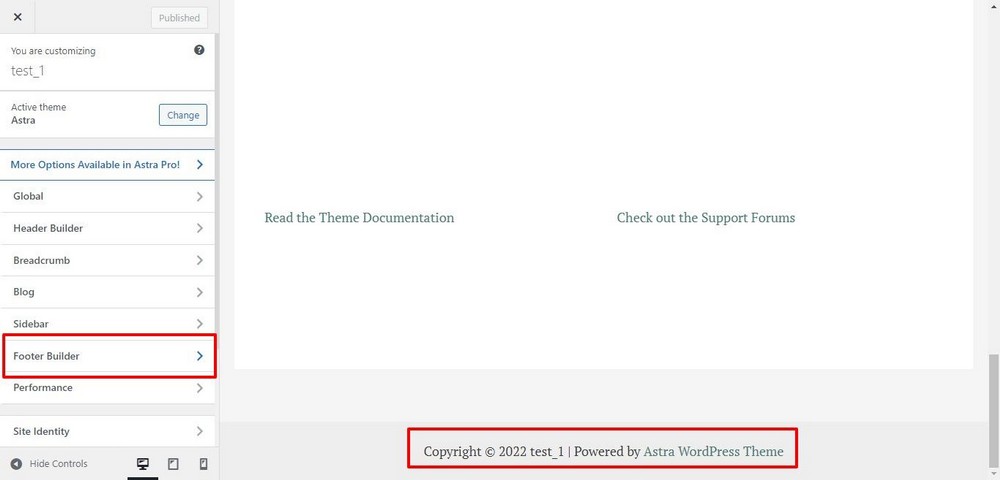
ในขณะนี้ มีวิดเจ็ตเดียวในส่วนท้ายของธีม คลิกวิดเจ็ตลิขสิทธิ์ จากนั้นระบบจะนำคุณไปยังหน้าจอแก้ไขลิขสิทธิ์
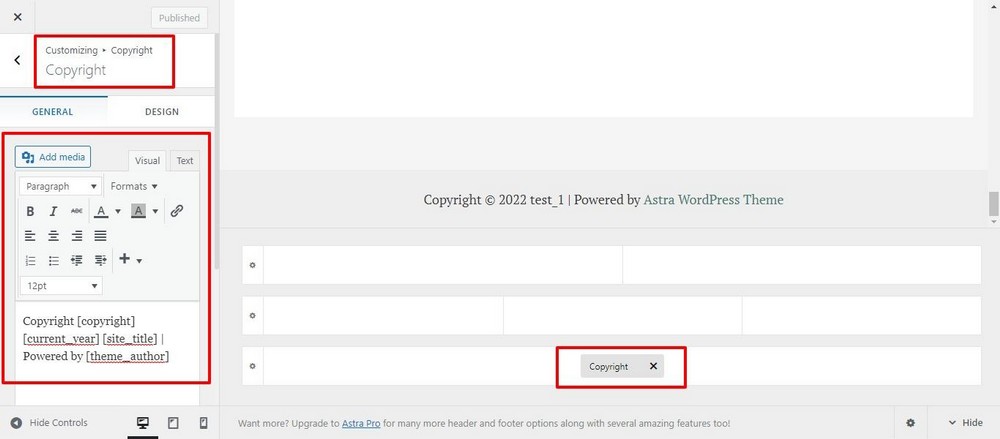
ฉันจะแก้ไขประกาศเกี่ยวกับลิขสิทธิ์เป็น Copyright – All Rights Reserved. เพิ่มข้อความลงในช่องแล้วคลิก เผยแพร่
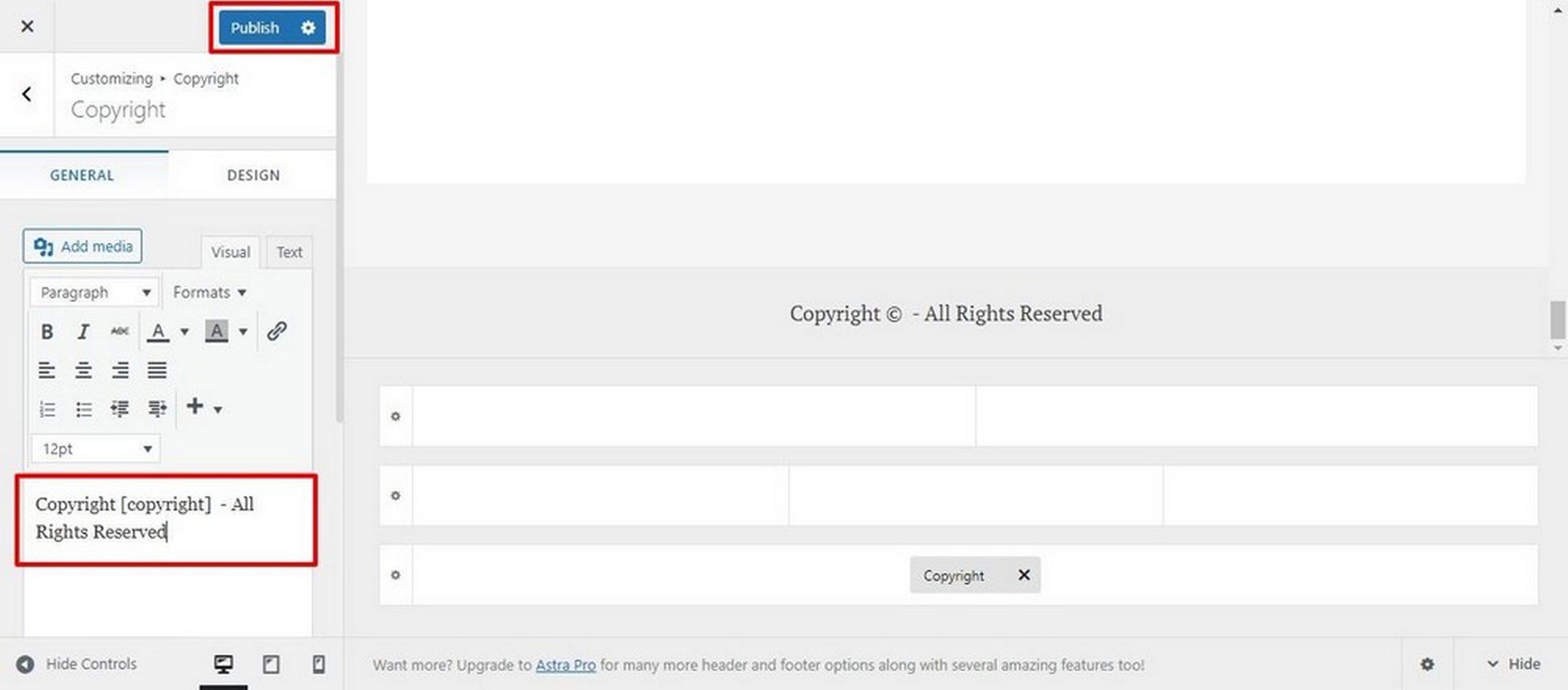
รีเฟรชเว็บไซต์ แล้วคุณจะเห็นประกาศเกี่ยวกับลิขสิทธิ์ฉบับใหม่
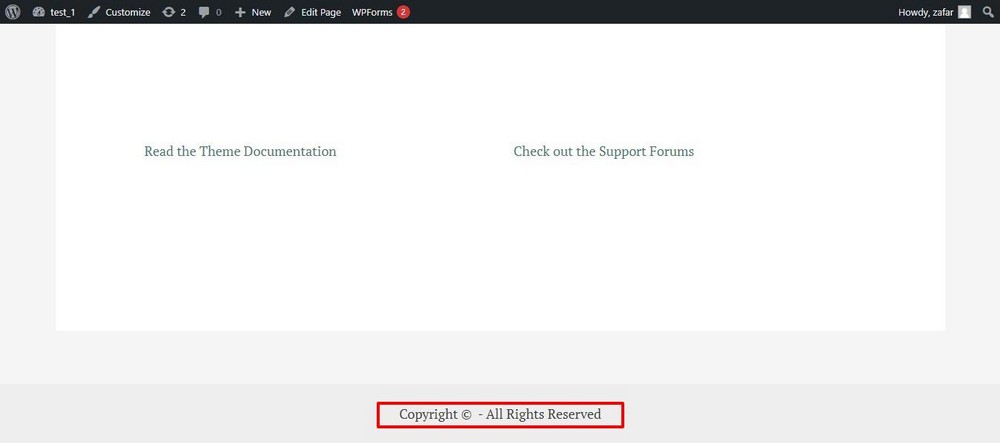
โปรดทราบว่าเราใช้ Astra เวอร์ชันฟรีที่มาพร้อมกับตัวสร้างส่วนท้ายโดยเฉพาะ ธีมอื่นๆ อาจมีตัวเลือกนี้ในวิดเจ็ตส่วนท้ายหรือพื้นที่ที่คล้ายกัน
แก้ไขประกาศลิขสิทธิ์ด้วยปลั๊กอิน
มีปลั๊กอินสำหรับทุกอย่างในทุกวันนี้ รวมถึงปลั๊กอินที่ดูแลการแก้ไขส่วนท้าย
ลบส่วนท้ายเครดิตเป็นปลั๊กอินง่าย ๆ ที่แทนที่หรือลบประกาศลิขสิทธิ์
หลังจากติดตั้งปลั๊กอินแล้ว ให้ไปที่ เครื่องมือ > ลบเครดิตส่วนท้าย
คุณจะเห็นสองฟิลด์ ป้อนข้อความส่วนท้ายปัจจุบันในช่องแรกและข้อความที่คุณต้องการเปลี่ยนในช่องที่สอง
กด บันทึก และข้อความจะถูกแทนที่
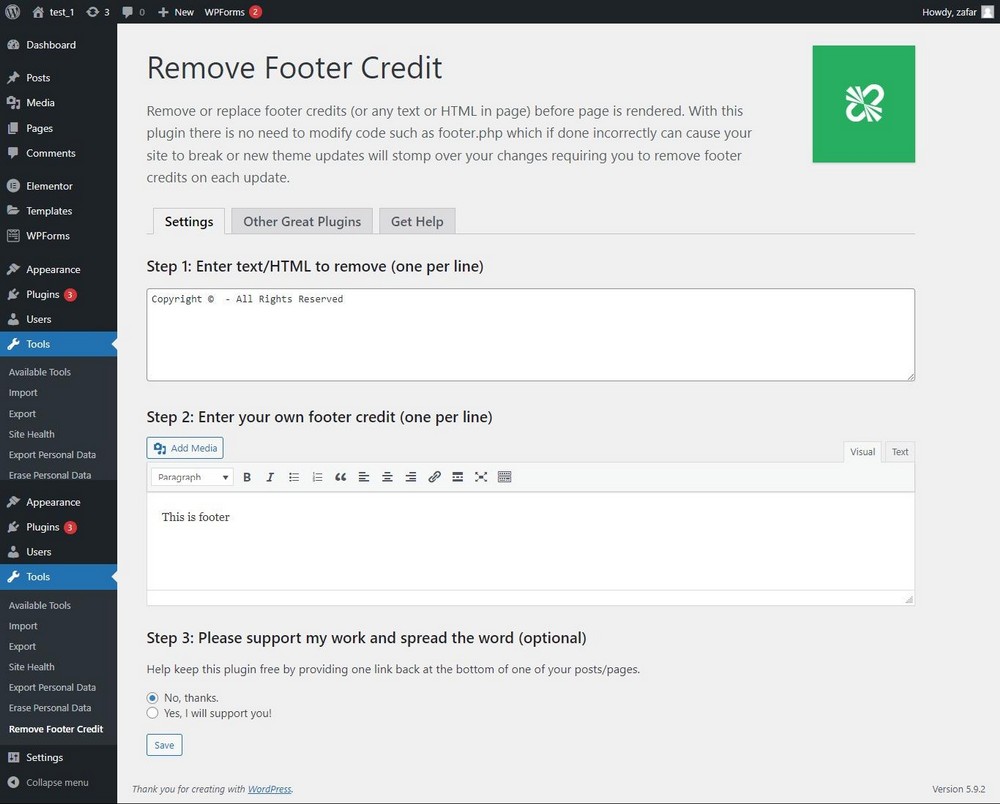
แก้ไขประกาศลิขสิทธิ์โดยแก้ไข footer.php
หากคุณต้องการให้มือของคุณสกปรก คุณสามารถแก้ไขไฟล์ footer.php ของธีม WordPress ของคุณได้
วิธีนี้ต้องใช้ความเข้าใจโค้ด PHP และ WordPress แต่ฉันจะแสดงทุกสิ่งที่คุณจำเป็นต้องรู้
คุณสามารถเข้าถึง footer.php ได้ใน Appearance > Theme File Editor
ซึ่งจะเปิดหน้าจอตัวแก้ไขไฟล์ธีมขึ้นมา ในแถบด้านข้างทางขวา คุณจะเห็นรายการไฟล์ธีม
เลื่อนลงไปหา footer.php คลิกเพื่อเปิดในโปรแกรมแก้ไข
เลื่อนลงเพื่อค้นหาส่วนของรหัสที่แสดงประกาศลิขสิทธิ์ แก้ไขชิ้นส่วนหรือแทนที่ด้วยข้อมูลโค้ดที่กำหนดเอง
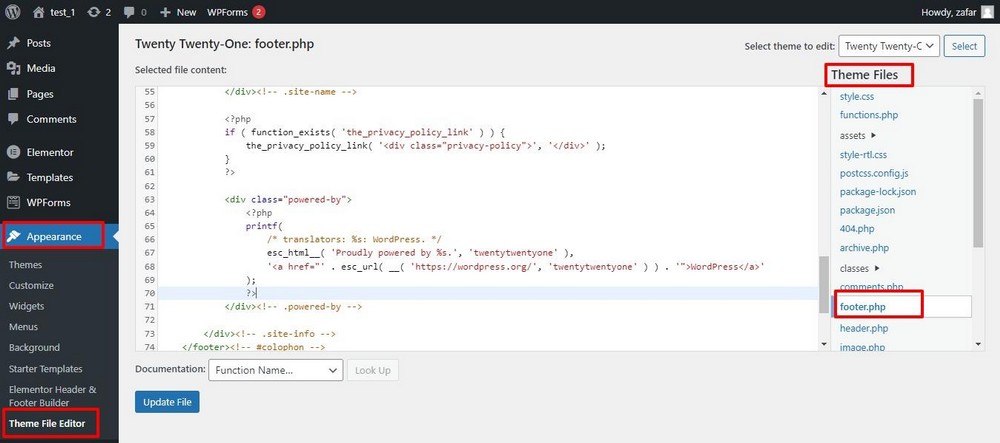
อย่าลืมคลิก อัปเดตไฟล์ เพื่อสิ้นสุดการเปลี่ยนแปลง
รหัสที่คุณกำลังมองหาคือ:
<p class="powered-by-wordpress"> <a href="<?php echo esc_url( __( 'https://wordpress.org/', 'twentytwenty' ) ); ?>"> <?php _e( 'Powered by WordPress', 'twentytwenty' ); ?> </a> </p><!-- .powered-by-wordpress -->ลบส่วนทั้งหมดจากภายใน footer.php และรายการ "ขับเคลื่อนโดย WordPress" จะหายไป
สำคัญ : Footer.php ถือเป็นไฟล์หลัก และผู้ให้บริการเว็บโฮสติ้งหลายรายมักจะปิดการเข้าถึงไฟล์เหล่านี้โดยตรง หากเป็นกรณีนี้ เราขอแนะนำให้ใช้ไคลเอ็นต์ FTP เพื่อเข้าถึง footer.php
- เริ่มต้นด้วยการเชื่อมต่อกับเซิร์ฟเวอร์ของคุณและไปที่ /public_html/wp-content/themes
- ค้นหาไฟล์ footer.php ดาวน์โหลดไฟล์และบันทึกสำเนาเพื่อให้คุณสามารถแทนที่ต้นฉบับได้ในกรณีที่มีสิ่งผิดปกติเกิดขึ้น
- เปิดไฟล์ในตัวแก้ไขโค้ดที่คุณเลือก เพิ่มหรือแก้ไขข้อมูลโค้ด และบันทึกไฟล์
- ถัดไป อัปโหลดไฟล์ที่แก้ไขแล้วกลับไปยังตำแหน่งที่คุณดาวน์โหลดและรีเฟรชเว็บไซต์
แก้ไขประกาศลิขสิทธิ์โดยใช้ตัวสร้างเพจ
หากคุณสะดวกที่จะใช้ตัวสร้างเพจ วิธีนี้จะช่วยคุณแก้ไขประกาศลิขสิทธิ์ส่วนท้ายของเว็บไซต์ของคุณ
ตัวสร้างหน้ามีส่วนท้ายโดยเฉพาะ ซึ่งคุณสามารถปรับแต่งองค์ประกอบส่วนท้าย ซึ่งรวมถึงประกาศเกี่ยวกับลิขสิทธิ์ ให้ปรากฏได้
โครงสร้างธีมและวิธีการเลือกแสดงประกาศลิขสิทธิ์เป็นปัจจัยสำคัญในการตัดสินใจแก้ไขกระบวนการลิขสิทธิ์
เพื่อสาธิตกระบวนการ ฉันจะใช้ Elementor อย่างไรก็ตาม การสาธิตนี้จะนำไปใช้กับผู้สร้างเพจทั้งหมดที่มีการเปลี่ยนแปลงบางอย่าง
เริ่มกระบวนการโดยคลิกปุ่ม แก้ไขด้วย Elementor ที่ด้านบน
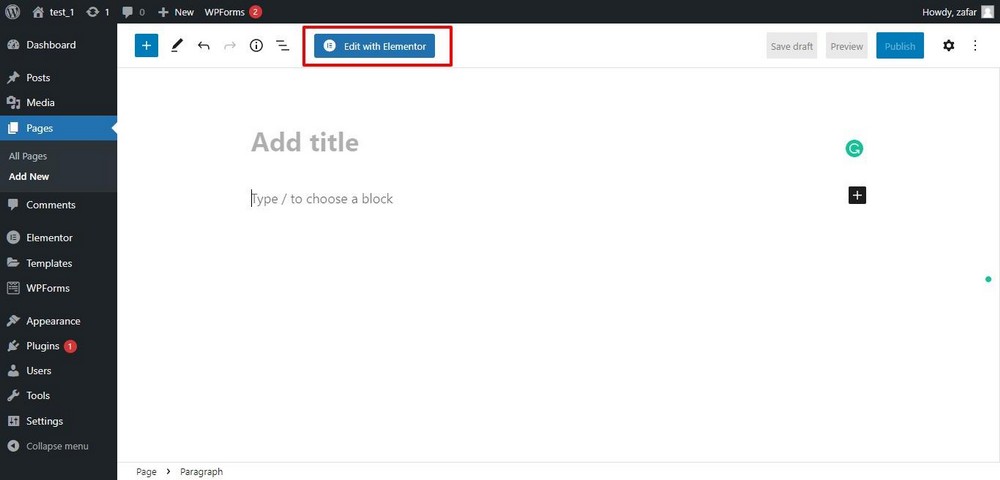
ตอนนี้คลิกเพื่อขยายเมนูแฮมเบอร์เกอร์ที่ด้านบนเพื่อเข้าสู่การตั้งค่าไซต์ คุณจะเห็นตัวเลือกสำหรับแก้ไขส่วนท้าย
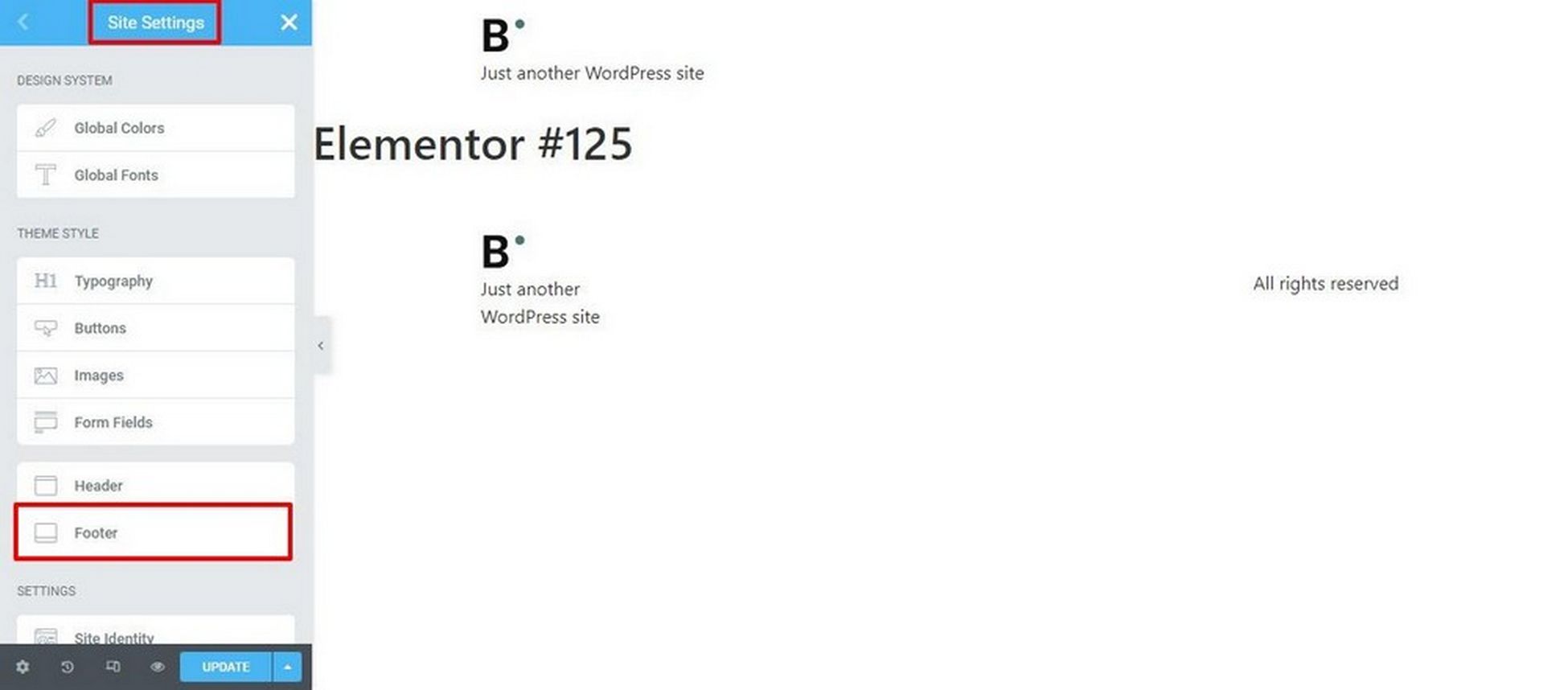
ในส่วนแรกของแผงส่วนท้าย คุณจะมีปุ่มสลับสำหรับ โลโก้เว็บไซต์ แท็กไลน์ เมนู และ ลิขสิทธิ์
หากคุณเลือก คุณสามารถปิดเพื่อลบประกาศเกี่ยวกับลิขสิทธิ์ออกจากส่วนท้ายได้
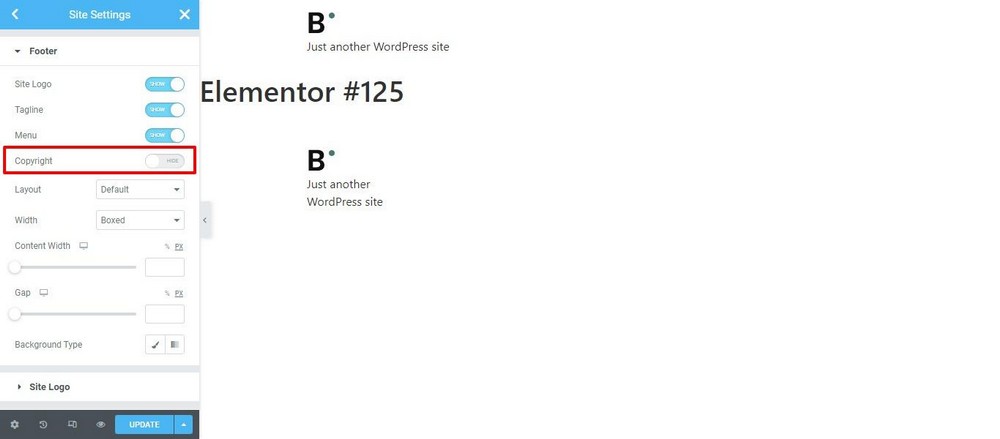
ถัดไป เลื่อนลงไปที่ส่วน ลิขสิทธิ์ แล้วคุณจะเห็นตัวเลือกที่เกี่ยวข้องกับลิขสิทธิ์ คุณสามารถแก้ไขข้อความของประกาศ แบบอักษร และสีของประกาศลิขสิทธิ์
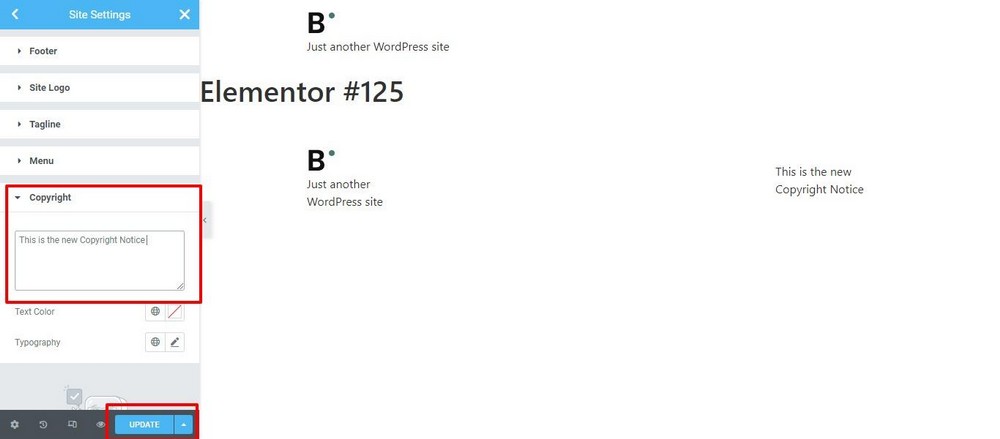
เมื่อคุณปรับแต่งประกาศลิขสิทธิ์แล้ว อย่าลืมกด UPDATE เพื่อสิ้นสุดการเปลี่ยนแปลง
บทสรุป
ฉันแชร์ 4 วิธีในการแก้ไขประกาศเกี่ยวกับลิขสิทธิ์ที่ส่วนท้ายของเว็บไซต์ของคุณ แนวคิดคือให้ทางเลือกอื่นแก่คุณหากวิธีใดวิธีหนึ่งใช้ไม่ได้ผลสำหรับคุณ
แม้จะดูเป็นเรื่องเล็กน้อย แต่หากคุณกำลังสร้างเว็บไซต์ธุรกิจสำหรับตัวคุณเองหรือผู้อื่น ธุรกิจนั้นล้วนแล้วแต่เป็นปัจจัยหลัก ไม่ควรมีสิ่งรบกวนสมาธิและไม่ควรให้เครดิตกับผู้อื่น
เป็นเรื่องเล็กน้อย แต่ทุกรายละเอียดมีความสำคัญในธุรกิจ!
คุณทราบวิธีอื่นๆ ในการแก้ไขประกาศส่วนท้ายหรือไม่ แจ้งให้เราทราบว่าคุณลองวิธีใดและวิธีใดที่คุณชอบ!
